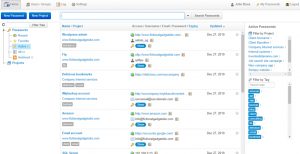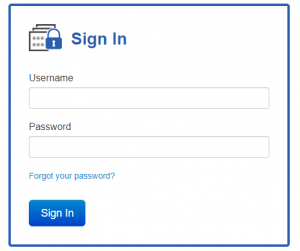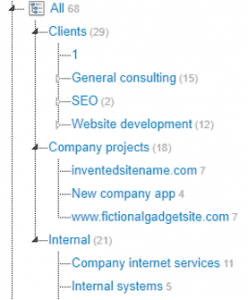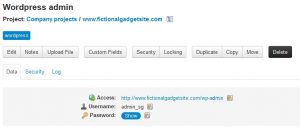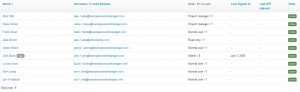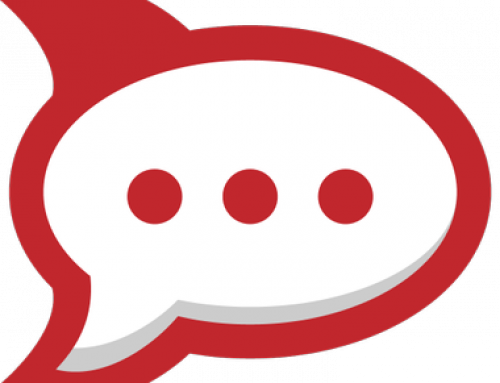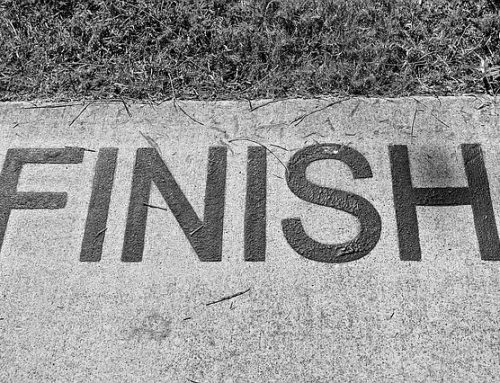Vous en avez ras-le-bol et ça se comprend. Pardon je parle des mots de passe ! Aujourd’hui, il y en a beaucoup trop à mémoriser : banque, boîte mail, assurance, logiciel de compta en ligne, réseaux sociaux, espaces fournisseurs… Et pire, il faut les changer régulièrement. Mais savez-vous qu’il existe des gestionnaires de mots de passe pour les gérer aisément ?
Gestionnaire de mots de passe – Les bonnes pratiques
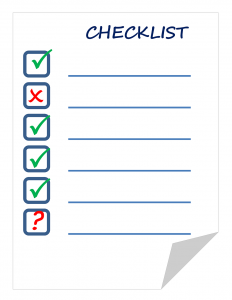
Petite piqure de rappel. Vous l’avez compris, le mot de passe est incontournable. N’importe quel site où il y a un compte à créer, il vous faut un mot de passe. Voici les bonnes pratiques qui sont, pour nous, la base :
- Longueur : plus c’est long plus c’est bon ! 🙂 Je parle bien entendu du mot de passe. N’hésitez pas à charger en nombre de caractères. Au minimum 12 est ce que la CNIL conseille par exemple.
- Complexité : date de naissance, ville préférée, nom des enfants, chien / chat préféré… On oublie ! Il ne faut pas le deviner en regardant simplement votre profil Facebook par exemple. Soyez créatif ! 🙂 Mettez des lettres minuscules et aussi majuscules, des chiffres et également des caractères spéciaux. Je vous donne une astuce mais ça reste entre nous 😉 : par exemple la lettre « e » peut être remplacée par le chiffre « 3 » (le 3 est l’inverse du E…) ou encore le « S » par le « 5 » (ils se ressemblent beaucoup) ou encore le « a » par le « @ » et pour terminer le « o » par le « 0 » (le o et le zéro sont quasi pareils). Exemple : bonjourparis peut devenir B0nJ0µRp@r15. Il y a aussi les « phrases pass », exemple: « J’adorelespâtesaupesto ». Là vous avez carrément une phrase en respectant l’orthographe et la ponctuation, ça marche aussi. 😉
- Un compte sur un site = un mot de passe unique. Donc ne JAMAIS mettre le même mot de passe sur X sites. On en trouve un, on peut accéder à tous les autres sites. Je sais c’est contraignant… 🙂
- Changement régulier : imposez-vous de le changer fréquemment. Régulier comme tous les mois ou tous les trimestres mais idéalement, pas au-dessus cela.
Quand c’est fait, veillez s’il vous plaît à ne surtout pas :
- les noter sur un Post-it collé sur votre PC, sous votre clavier ou dans votre tiroir…
- faire un carnet de notes nommé « Mot de passe » où tout est noté dedans
- créer un petit fichier texte mis dans « Documents » qui se nomme « mot de passe.txt »
- les mémoriser dans votre navigateur Internet. Changement de PC, navigateur réinitialisé… et plus de mot de passe !
- ou carrément utiliser les synchronisations des mots de passe intégrés dans les navigateurs et qui sont paramétrés sur tous vos PC… et d’ailleurs sur quel PC cela a été paramétré ?… Oups… 😱
Après avoir lu tout ça, vous êtes en train de vous dire, il est gentil lui mais du coup je fais COMMENT ?? 🙂
Gestionnaire de mot de passe – Team Password Manager
Présentation
Il existe des gestionnaires de mots de passe qui vous permettent de les centraliser, de les gérer et de les générer. Au lieu de se prendre la tête avec X mots de passe, vous pouvez utiliser ce genre d’outil qui centralise tout en un seul endroit. Cela vous permet d’en mémoriser qu’un seul, celui de l’outil pour y accéder et les autres c’est lui qui les stock. 🙂
Nous avons utilisé à nos débuts Keepass, produit Open Source mais qui a rapidement atteint ses limites. Quand on commence à avoir une base commune de mots de passe, on a un besoin collaboratif que Keepass n’arrivait pas à gérer. Il y en a plein d’autres sur le marché et je vais vous en présenter un plus particulièrement: Team Password Manager.
Pourquoi lui et pas les autres
Si vous êtes un habitué de notre blog, vous connaissez notre politique : ON GARDE LA MAIN SUR NOS DONNEES AU MAXIMUM ! Du coup il était important pour nous d’avoir un gestionnaire de mots de passe téléchargeable et intégrable où on le souhaite. Surtout un outil qui va gérer nos mots de passe, ce n’est pas anodin ! Etant prestataire Cloud, nous l’avons intégré sur notre plateforme Cloud Ozérim… forcément. Après que la gouvernance et la sécurité des données aient été respectées, place aux fonctionnalités que l’on a trouvées sympas et qui ont été indispensables à notre choix.
Fonctionnalités
Voici les fonctionnalités majeures de Team Password Manager (je ne vous les liste pas toutes car elles sont bien fournies. Pour plus de détails) :
- Sécurité : Chiffrement des données et surtout Double authentification (connexion par un login et mot de passe nominatif + une clé d’authentification par exemple)
- Arborescence des mots de passe : il est possible de créer une arborescence pour classer correctement ses mots de passe (voir image ci-dessous)
- Gestion des groupes et utilisateurs : l’outil intègre une base locale ou liée à un Active Directory. RGPD oblige, possibilité de créer des utilisateurs nominatifs.
- Qui dit arborescence et gestion des utilisateurs dit gestion des droits : et c’est un point qui était essentiel pour nous. Nous voulions une base commune de mots de passe avec la possibilité de dire qui a droit d’accéder à quoi. Comme pour les données. Et TPM (Team Password Manager) permet de le faire. 👌
- Partage de mots de passe : très pratique, on peut partager via un lien public le mot de passe pour une personne précise externe à l’entreprise. Par exemple : les identifiants pour un espace client. Bien entendu ce lien peut avoir une date d’expiration.
- Générateur de mot de passe : cela fait référence aux bonnes pratiques de création de mot de passe, TPM a un bouton de génération. Plus besoin de réfléchir à ce que vous allez mettre, il en génère un, c’est stocké et vous n’avez qu’à le copier. 🙂
- Moteur de recherche intégré : je ne vous fais pas de dessin… c’est la vie !
Il y en a plein d’autres mais cela vous donne une idée de la puissance de l’outil.
Conclusion
Un gestionnaire de mots de passe va vite devenir indispensable dans votre entreprise. Chez Ozérim, c’est un outil incontournable et que nous proposons auprès de nos clients tellement il a une valeur ajoutée. Nous pensons que la gouvernance et la propriété des données sont vitales pour nos entreprises, alors 4 conseils :
- Pas de gestionnaires de mots de passe gratuits. Si c’est gratuit, c’est que c’est vous le produit…
- On parle bien de mots de passe donc choisissez en un plutôt ouvert (pensez au changement d’outil, puis je exporter / importer facilement?)
- Vous connaissez nos valeurs : qui dit en ligne dit sur Internet dit hébergé quelque part. Choisissez la France grand max l’Europe s’il vous plaît pour dépendre juridiquement de notre territoire. 🇫🇷 🇪🇺
- Tentez-le, ça va vous changer la vie. 😉
#COVID19 : Profitez de cette période inédite pour réfléchir sérieusement à ce genre d’outils. Surtout dans une logique de Télétravail. Demandez une démonstration, webinar possible.